Orientación completa para cambiar la cuenta de iCloud
Cuando acaba de comprar un segundo iPhone 7 o el ID de Apple con un alto riesgo de fuga, es aconsejable que tenga que cambiar la cuenta de iCloud. Para cambiar para otra cuenta de iCloud en iPhone, primero debe conocer el método para eliminar la cuenta de iCoud. Y luego debe conocer la otra información asociada con la cuenta de iCloud, como correo electrónico, contraseña, nombre de usuario, configuración y más.
¿Cuáles deberían ser los mejores métodos para cambiar la cuenta de iCloud en iPhone, iPad u otros dispositivos? Con el fin de aprovechar al máximo el dispositivo iOS, puede encontrar la orientación completa para cambiar la cuenta de iCloud en consecuencia.
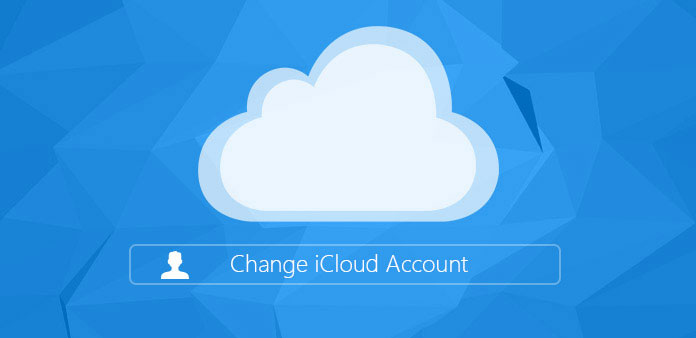
Parte 1: cómo eliminar la cuenta de iCloud en iPhone
Solución 1: Eliminar la cuenta de iCloud con contraseña
Independientemente del motivo por el que necesite cambiar su cuenta en el iPhone, primero debe saber cómo eliminar la cuenta de iCloud. Si todavía recuerda la contraseña de la cuenta de iCloud o no, puede encontrar las soluciones para eliminar la cuenta original de iCloud por otra.
Paso 1: Vaya a "Configuración"> "iCloud", desplácese hacia abajo para encontrar "Eliminar cuenta" o "Cerrar sesión".
Paso 2: Toque el botón "Eliminar" para eliminar la cuenta de iCloud en iPhone.
Paso 3: Si necesita conservar los datos en el iPhone, toque "Mantener en mi iPhone", o bien, elija "Eliminar de mi iPhone".
Una vez que elimine la cuenta de iCloud, puede cambiar la cuenta de iCloud con una nueva en "Configuración"> "iCloud". Cuando conserva los datos originales de iCloud, debe decidir si desea fusionar la información.
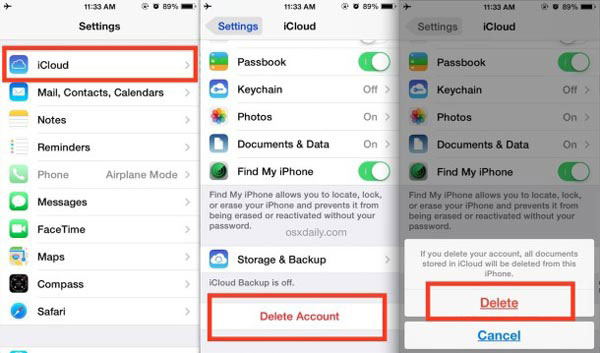
Solución 2: eliminar la cuenta de iCloud sin contraseña
Cuando obtienes un iPhone de segunda mano con una cuenta de iCloud desconocida, debería ser una experiencia frustrada. En cuanto al caso, es posible que no pueda cambiar la cuenta de iCloud directamente. Tipard borrador de iPhone es la mejor solución para eliminar todos los datos en el iPhone de la siguiente manera.
Descargue e instale iPhone Eraser
Si necesita eliminar todas las pistas de iPhone, puede usar iPhone Eraser para deshacerse de toda la información, incluida la cuenta de iCloud. Simplemente descargue e instale el programa, y luego ejecútelo en su computadora.
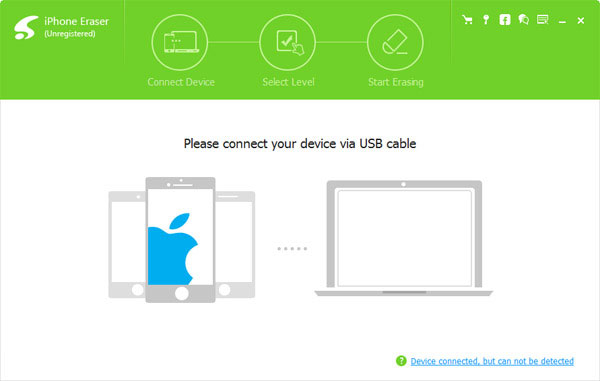
Elige el nivel de borrado
Conecte el iPhone a la computadora, y luego puede elegir el nivel de borrado para eliminar la cuenta de iCloud. Elija el modo "Bajo" para sobrescribir los datos de iPhone una vez para deshacerse de la cuenta original de iCloud.
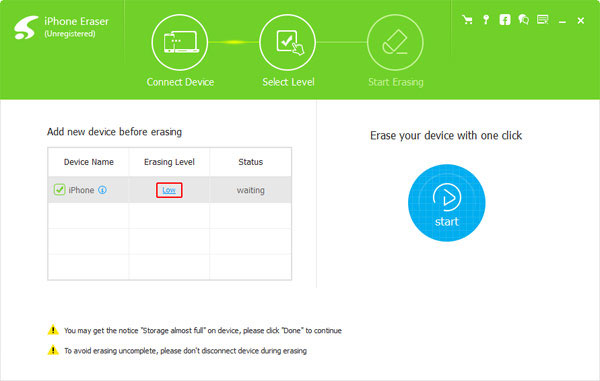
Eliminar la cuenta de iCloud
Después de eso, puede hacer clic en el botón "Inicio" para eliminar todos los archivos, incluida la cuenta de iCloud. Cuando haya terminado todo el proceso, puede obtener un nuevo iPhone sin ninguna pista del usuario original.
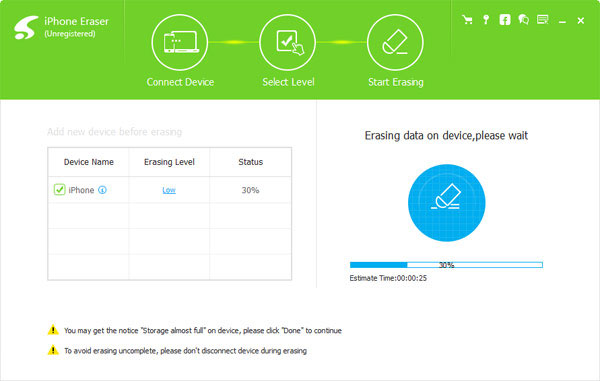
Parte 2: Cómo cambiar la cuenta de iCloud en iPhone
Una vez que elimine la cuenta de iCloud, debe conocer el método para cambiar la cuenta de iCloud ahora. En realidad, puedes cambiar la cuenta de iCloud con diferentes ID de Apple, correo electrónico, contraseña, nombre de usuario y más. Simplemente revisa el proceso detallado de la siguiente manera.
Método 1: Cómo cambiar la identificación de la cuenta de iCloud en iPhone
Paso 1: Inicie el iPhone y luego acceda a appid.apple.com desde Safari.
Paso 2: Vaya a "Administre su ID de Apple" para iniciar sesión en la ID de Apple actual con contraseña e ID.
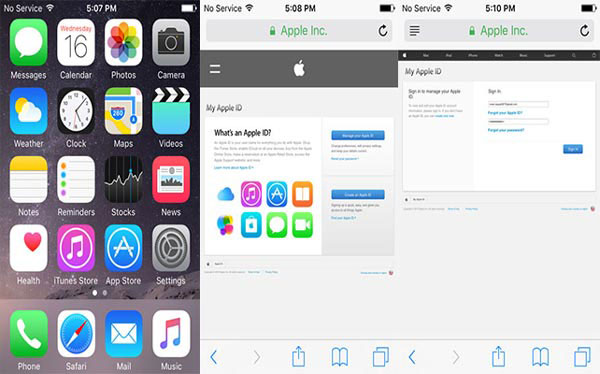
Paso 3: Elija la sección "Apple ID y Primary Email Address" en "Editar su ID de Apple".
Paso 4: Y luego, en el campo editable, puede cambiar la cuenta de iCloud con una nueva ID de correo electrónico.
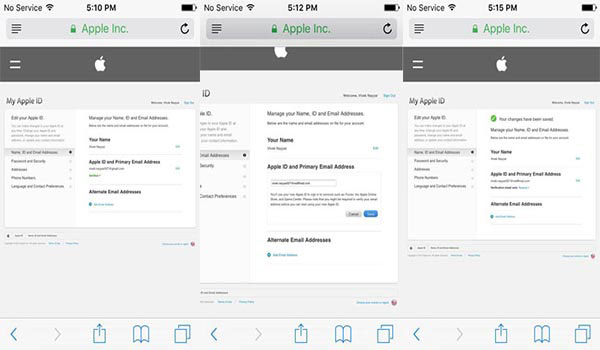
Paso 5: Una vez que confirme y verifique la autenticidad, regrese a Safari y cierre la sesión.
Paso 6: Vaya a "Configuración"> "iCloud" para cerrar sesión en la cuenta de iCloud. Y luego elija "Eliminar de mi iPhone".
Paso 7: Inicie sesión con la nueva ID de Apple para desactivar la opción "Buscar mi iPhone" en el iPhone.
Paso 8: Abra Safari, vaya a appleid.apple.com e inicie sesión con la nueva ID de Apple para fusionar los datos de la cuenta original de iCloud.
Método 2: Cómo cambiar la cuenta de iCloud Nombre de usuario
Paso 1: Acceda a "iCloud" desde "Configuración" como en el proceso anterior. Y luego toca tu nombre.
Paso 2: Haga clic en el nombre y apellido para cambiar el nombre de usuario de la cuenta de iCloud. Además, también puedes agregar tu foto de perfil.
Paso 3: Una vez que haya terminado el proceso, puede hacer clic en el botón "Listo" en la esquina superior derecha.
Método 3: Cómo cambiar el correo electrónico de la cuenta iCloud
Paso 1: Vaya a "Configuración"> "iCloud", que puede tocar su nombre de la cuenta de iCloud.
Paso 2: Elija la "Información de contacto" de la ID de Apple, y luego toque "Agregar otro correo electrónico" para cambiar el correo electrónico de la cuenta de iCloud.
Paso 3: Ingrese una nueva cuenta de iCloud que nunca ha usado. Una vez que cambie el correo electrónico de la cuenta de iCloud, debe verificar la dirección de correo electrónico.
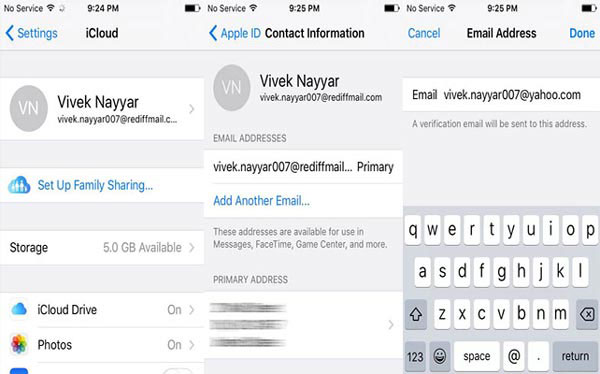
Método 4: cómo cambiar la contraseña de la cuenta de iCloud
Paso 1: Vaya a "Configuración"> "iCloud", que puede tocar su nombre de la cuenta de iCloud.
Paso 2: Haga clic en "Contraseña y seguridad" para tocar "Cambiar contraseña ...".
Paso 3: Después de eso, debe proporcionar las respuestas correctas a las preguntas de seguridad que ha establecido previamente.
Paso 4: Ahora puede ingresar la contraseña actual, la nueva contraseña y verificar la nueva contraseña para cambiar la contraseña de la cuenta de iCloud.
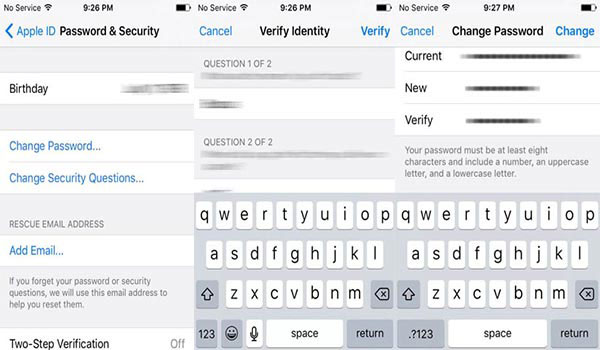
Método 5: cómo cambiar la configuración de la cuenta de iCloud
Paso 1: Simplemente siga los pasos similares para acceder a "iCloud" desde "Configuración".
Paso 2: Elija el "MÉTODO DE PAGO" para ajustar la información de facturación, la dirección de facturación y otras configuraciones para iCloud.
Paso 3: Cuando cambie el método de pago, puede hacer clic en "Cambiar método de pago" para confirmar.
Conclusión
Cuando necesite cambiar la contraseña, la dirección de correo electrónico y más información de la cuenta de iCloud, puede ingresar la cuenta de iCloud en iPhone para que todo se modifique con facilidad. Qué debe hacer si desea cambiar una cuenta de iCloud que no conoce, el artículo también proporciona el proceso detallado si compró un iPhone de segunda mano con una cuenta de iCloud. Si tiene más consultas sobre cómo cambiar la cuenta de iCloud, puede proporcionar más información en el artículo.







